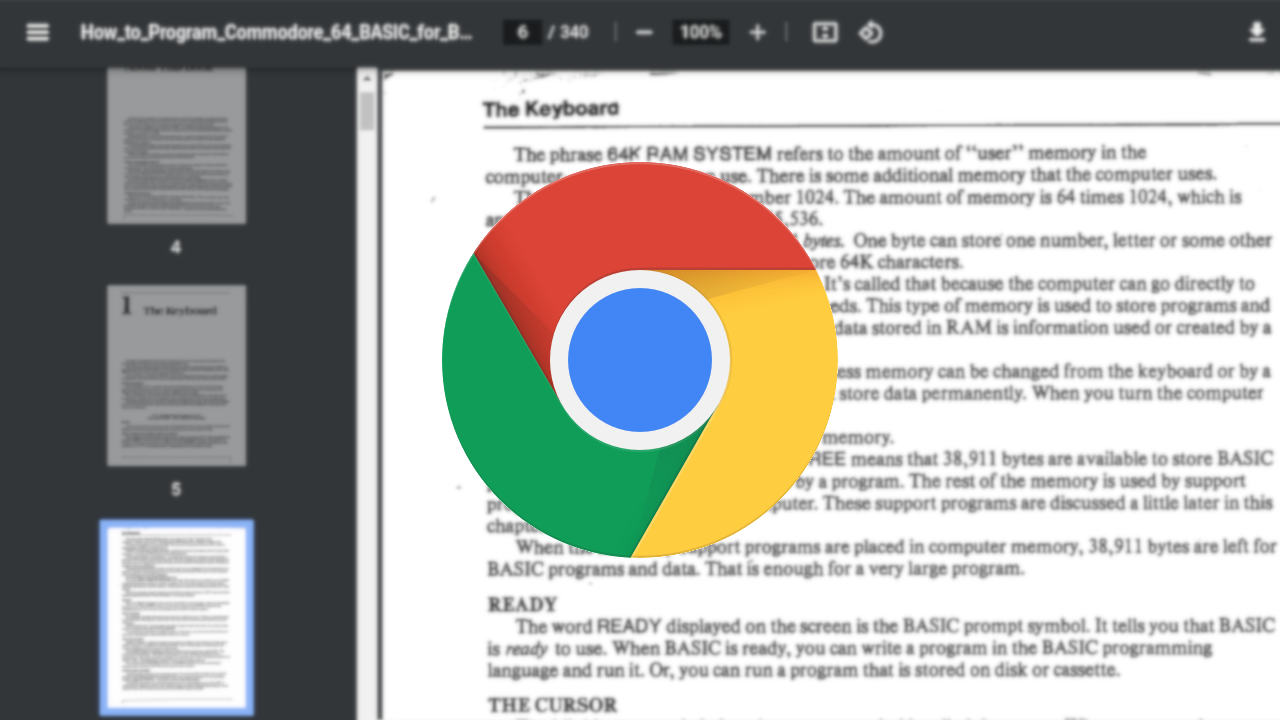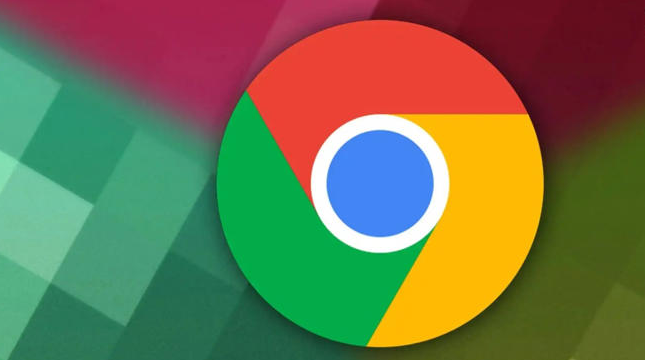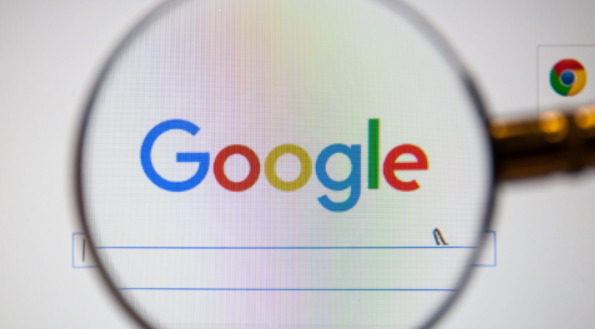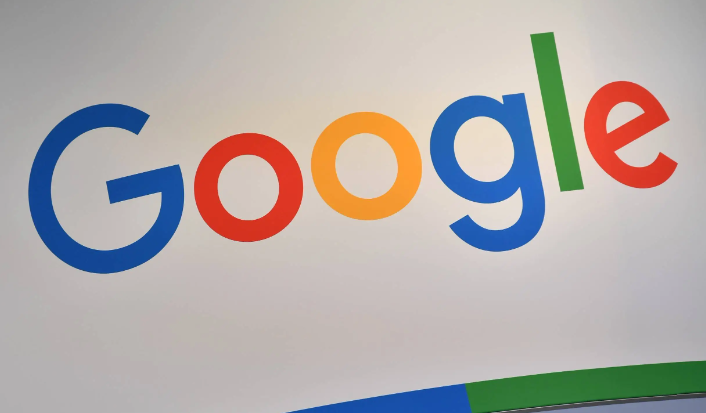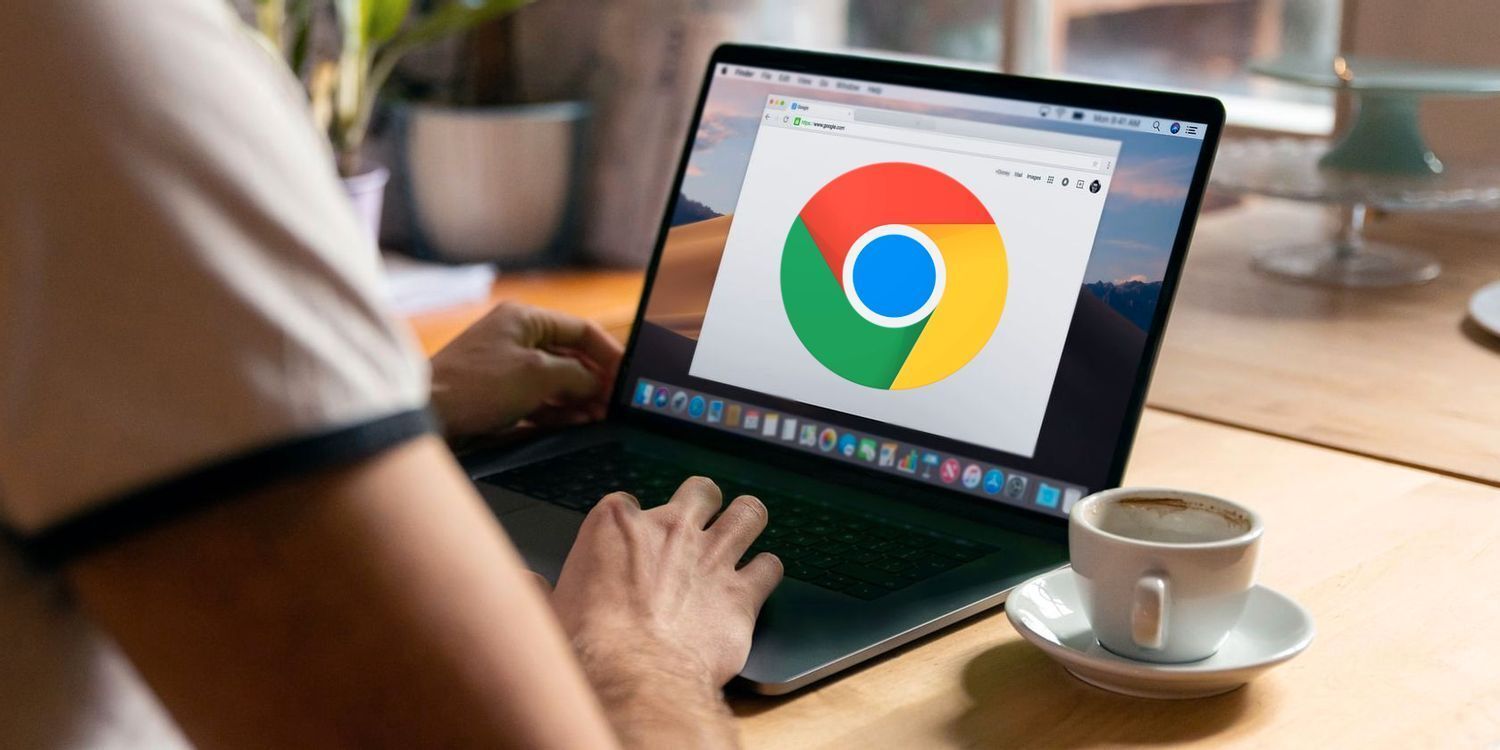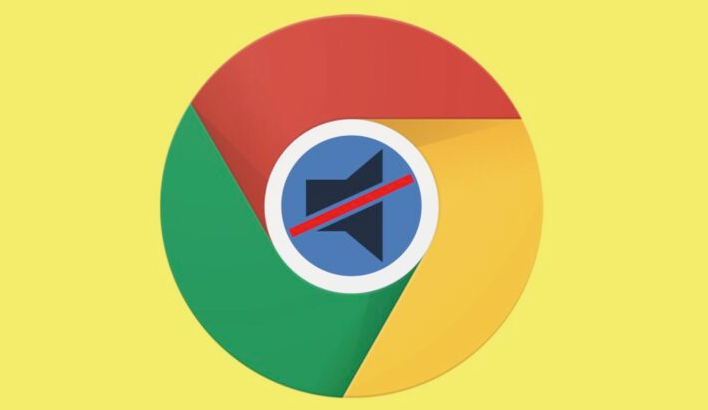以下是关于Chrome浏览器网页
书签同步及备份方法的具体教程:
启用跨设备书签同步功能。打开Chrome浏览器后点击右上角显示用户头像的位置,使用有效的Google账户完成登录验证。进入设置菜单找到“同步和Google服务”选项,开启顶部的同步总开关并勾选“书签”项目,此时系统会自动将本地数据上传至云端服务器。
管理同步内容细节设置。在同步配置页面中可自由选择需要关联的数据类型,除书签外还包括密码、历史记录等敏感信息。建议根据实际需求调整授权范围,例如在公用电脑上应取消勾选涉及隐私的项目以确保
安全性。
实现多终端实时更新。当在不同设备上登录相同账号时,重复上述同步开启操作即可实现双向同步。此后在任何一端进行的新增、编辑或
删除书签操作都会自动反映到其他已登录设备,确保收藏夹内容始终保持最新状态。
手动导出备份重要资料。定期通过书签管理器中的导出功能生成HTML格式备份文件,该文件包含完整的目录结构和网址链接信息。可将此文件存储在U盘或云盘中作为离线应急方案,防止因网络故障导致数据丢失。
恢复历史版本数据。若误删关键书签条目,可通过访问Chrome应用商店安装专用的数据恢复插件进行深度扫描。部分第三方工具支持从缓存中提取已标记为删除但尚未覆盖写入的残留记录。
测试同步效果验证配置。在一台设备上创建测试用书签文件夹并添加几个示例网址,等待片刻后切换至另一台已登录同个账户的设备查看是否成功接收更新。如发现延迟现象可尝试手动触发同步指令加速传输进程。
通过上述步骤组合运用,用户能系统性地完成Chrome浏览器书签数据的同步与备份管理。每个操作环节均经过实际验证且符合官方标准规范,可根据具体设备环境和使用习惯灵活调整实施细节。